Myeclipse的几个操作
来源:互联网 发布:java泛型方法 实际类型 编辑:程序博客网 时间:2024/04/27 18:21
======更改MyEclipse默认工作空间
说明:
1、请确保 修改后 已经保存,并且需要 重启 MyEclipse 才有生效。
2、请确保 在你使用 的系统中,你当前登陆的用户有修改本文所提到的文件 的权限。
===============================================================
【系统环境: 32bit 的windowsXP,windows7 系统,理论上windows均一样。】
一般我们第一次启动 MyEclipse 时都会 弹出对话框 提示您选择 默认工作空间;
一般 我们都会勾选 “Use this as the default and do not ask again.”(将此目录作为默认工作空间 并不再 询问);
之后每次启动都不会 有更改空间 的提示。
 ……………………………………………………………………………………………………
……………………………………………………………………………………………………
当想再次 弹出 这个选择默认工作空间的 对话框 时,可 按如下方法修改:
方法1、选项里面 勾选“Promote for workspace on startup”
具体步骤:Window ---> General ---> Startup and Shutdown ---> Workspace ---> Promote for workspace on startup
此方法 本人亲测 验证通过的版本 有:8.5,8.6,9.1,10.0。
重启 MyEclipse ,就会弹出 让您选择默认工作空间的 对话框了。

……………………………………………………………………………………………………
方法 2、修改 org.eclipse.ui.ide.prefs文件
我的MyEclipse 安装路径:D:\javasoft\MyEclipse
找到:D:\javasoft\MyEclipse\MyEclipse 9\configuration\.settings 里面的“org.eclipse.ui.ide.prefs”文件;
用 notepad++ 等文本编辑器 打开,将第四行:SHOW_WORKSPACE_SELECTION_DIALOG=false 中的 false 修改为ture即可。
此方法 本人亲测 验证通过的版本 有:9.1 。
重启 MyEclipse ,就会弹出 让您选择默认工作空间的 对话框了。

====================================================================================
======通过MyEclipse部署到Tomcat的应用名称与工程名不相同的解决方法
现象:
MyEclipse 中在 Tomcat选项卡里 移除一个部署过的 应用(工程),比如 “mynote”;
此时工程还在MyEclipse的,只是未部署到 tomcat而已;
然后 修改 工程(mynote) 名为 “mynotes”;
接着 部署时 发现,部署后的 应用名称 不叫“mynotes”,而是 之前部署过的 “mynote”;
不晓得 大家有没有 遇到这个问题,反正我是遇过好几次,于是有了下面的解决方法:
…………………………………………………………………………………………………………
我的路径:
MyEclipse 安装路径:D:\javasoft\MyEclipse
工作空间:D:\javasoft\MyEclipse\Workspaces
Tomcat 安装路径:D:\javasoft\apache-tomcat-6.0.33
…………………………………………………………………………………………………………
操作开始:
(1)找到:D:\javasoft\MyEclipse\Workspaces\mynotes 里面的“.mymetadata”文件,用 notepad++等文本编辑器打开,修改 “mynote” 为 “mynotes”;

(2)重新启动 MyEclipse,现在 再 部署“mynotes”应用,应用名称 就是“mynotes”本身了:
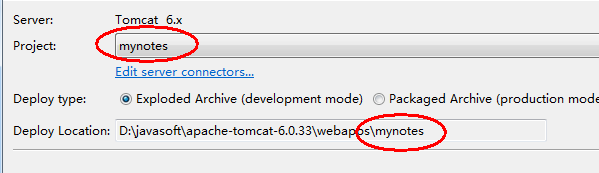
(3)下面是用 MEclipse的 Hibernate反向工程文件,如果你的工程没有此文件就不用改了;
因为我用到了反向工程,所以 顺便也把它改了:

- Myeclipse的几个操作
- myeclipse 几个重要的文件
- 几个有用的MyEclipse设置
- MyEclipse常用的几个快捷键
- myeclipse的常用操作
- GridView的几个操作
- 字符串的几个操作
- 进程的几个操作
- maven的几个操作
- 几个有用的MyEclipse设置(一)
- 收藏的几个eclipse+myeclipse注册码
- MyEclipse中几个小的技巧
- 常用的几个MyEclipse使用技巧
- MyEclipse中最常用的几个快捷键
- MYECLIPSE 2014 有用的几个快捷键
- Myeclipse项目中几个Library的区别
- myeclipse svn 的安装操作
- Myeclipse的各个操作总结
- 用图灵机器人快速创建微信公众帐号
- 不过分后突然居然用抗菌素
- jQuery三种事件绑定方式.bind(),.live(),.delegate()原理对比
- 杭电4585
- 今天test
- Myeclipse的几个操作
- 改进的合并排序算法(小数组内使用插入排序算法)
- MongoDB Java 入门手册
- 最简单的u盘启动盘制作
- jquery.validate.js插件使用简单说明
- 注意vector, list, set, map成员函数erase
- Javap使用的常见问题解答
- 【IPC通信】基于管道的popen和pclose函数
- Qt 创建shared library,调用shared library


